오늘은 STM STUDIO 를 포스팅한다.
STM STUDIO는 IDE가 아니다.
실시간으로 필요한 변수의 데이터를 볼 수 있도록 하는 툴이다.
테스트 보드로 STM NUCLEO를 사용했다.
STM STUDIO를 시작하자.
STM STUDIO 상단에서
ST-LINK SWD 좌측에 있는 아이콘을 클릭하자.
빨간색 표시된 버튼을 클릭하자.
본인이 사용하는 프로젝트 폴더를 보면 Debug 폴더가 있다.
들어가면 “프로젝트명.elf” 파일이 있다.
요로코롬 파일이 있다.
파일을 열면 변수 명이 쭉 있다. 필요한 변수명을 클릭해주자.
Import 버튼을 누른 후 Close 버튼을 누른다.
그러면 변수명이 Display Variables가 있다.
변수를 클릭해 끌어서 오른쪽에 넣는다.
끌어서 오른쪽에 넣는다.
그러면 하단에 List of Variables에 끌어다 넣은 변수가 있다.
Value Range로 데이터 범위를 지정해준다.
범위를 지정한다.
자 모든 설정이 끝났다.
시작 버튼을 눌러서 데이터를 확인하면 끝.
데이터 확인 예제(좌측)
추신 1 )
TrueSTUDIO로 디버깅 중일 때는 시작 버튼을 눌러도 동작하지 않는다. 디버깅 모드를 중지하고 난 뒤에 다시 시도해보자.
추신 2 )
사용 보드에 플래싱이 되어있어야 한다. STM Studio에서 불러온 프로젝트 파일이랑, 실제로 플래싱된 프로젝트 파일이 다르면 당연히 읽을 수 없다.
추신 3 )
굳이 Curve그래프로 볼 필요 없다. 표로도 볼 수 있다. VarViewer1 as Table로 바꾸면 테이블로도 볼 수 있다. 주로 SPI 통신으로 상태 레지스터 값이나, ID 레지스터 값을 읽을 경우에는 정확한 값을 알아야 하므로 Table로 보는 것이 바람직하다.
표로도 값을 볼 수 있다. 레지스터 값을 볼 때 유용하다.
추신 4 )
커스텀 보드일 경우, SWO핀이 ST-LINK와 연결되어있지 않다면, 동작하지 않을 수 있다.
추신 5 )
배열로 데이터를 보고 싶다면 32bit의 경우 +4를 하라. 이를테면, ADC_Value[1]의 데이터를 보고 싶다면 0x200000170+4 = 0x200000174의 값으로 지정하는 식이다.
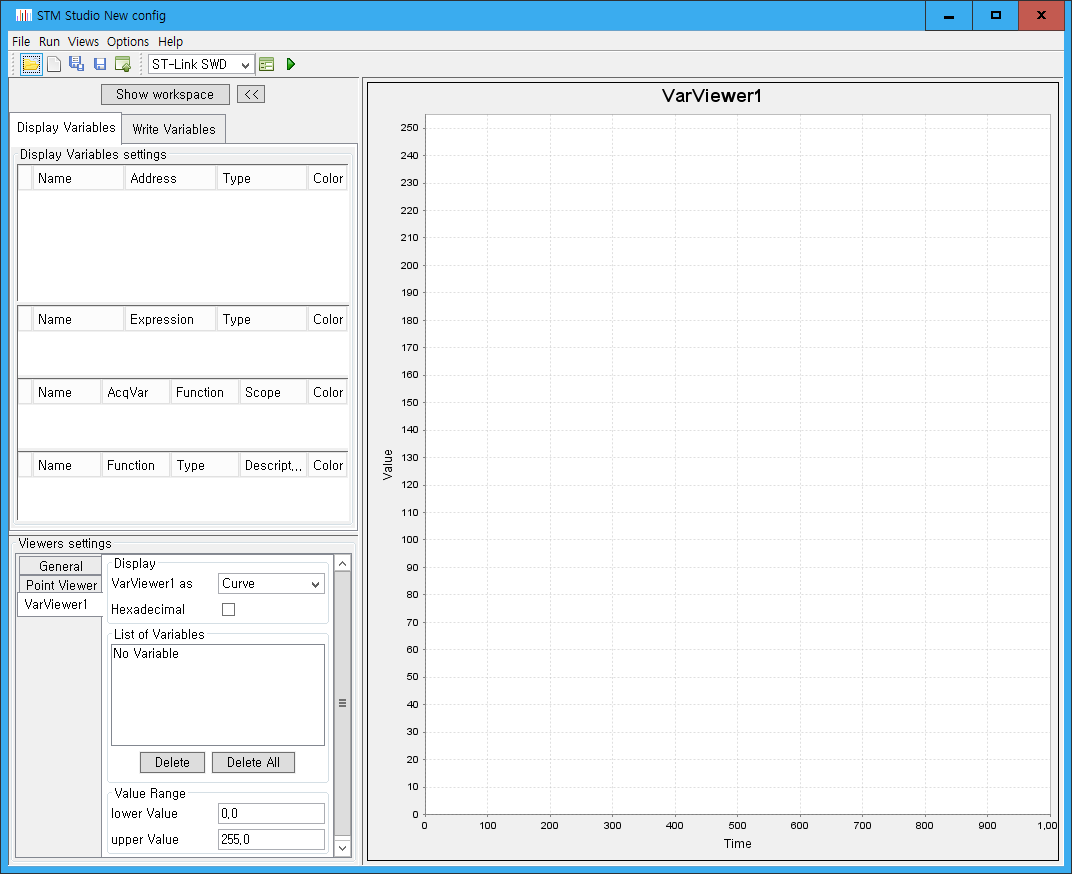

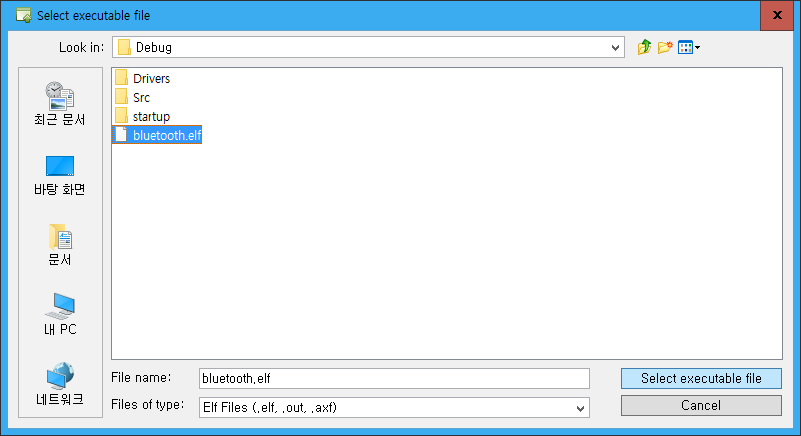
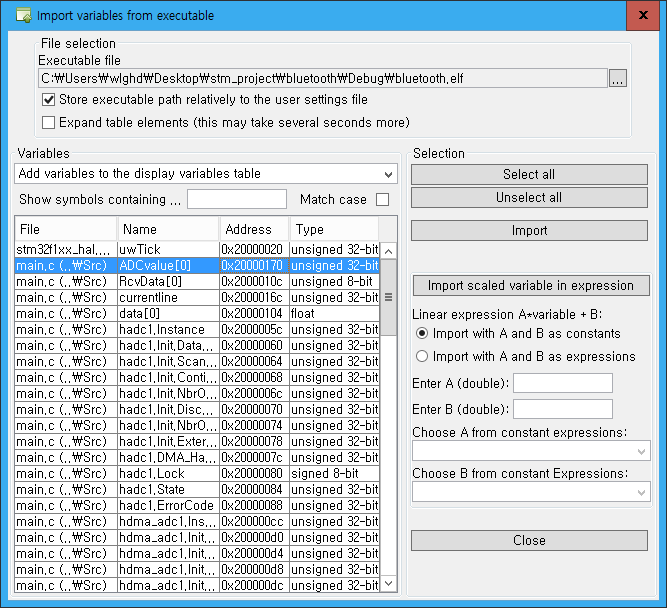
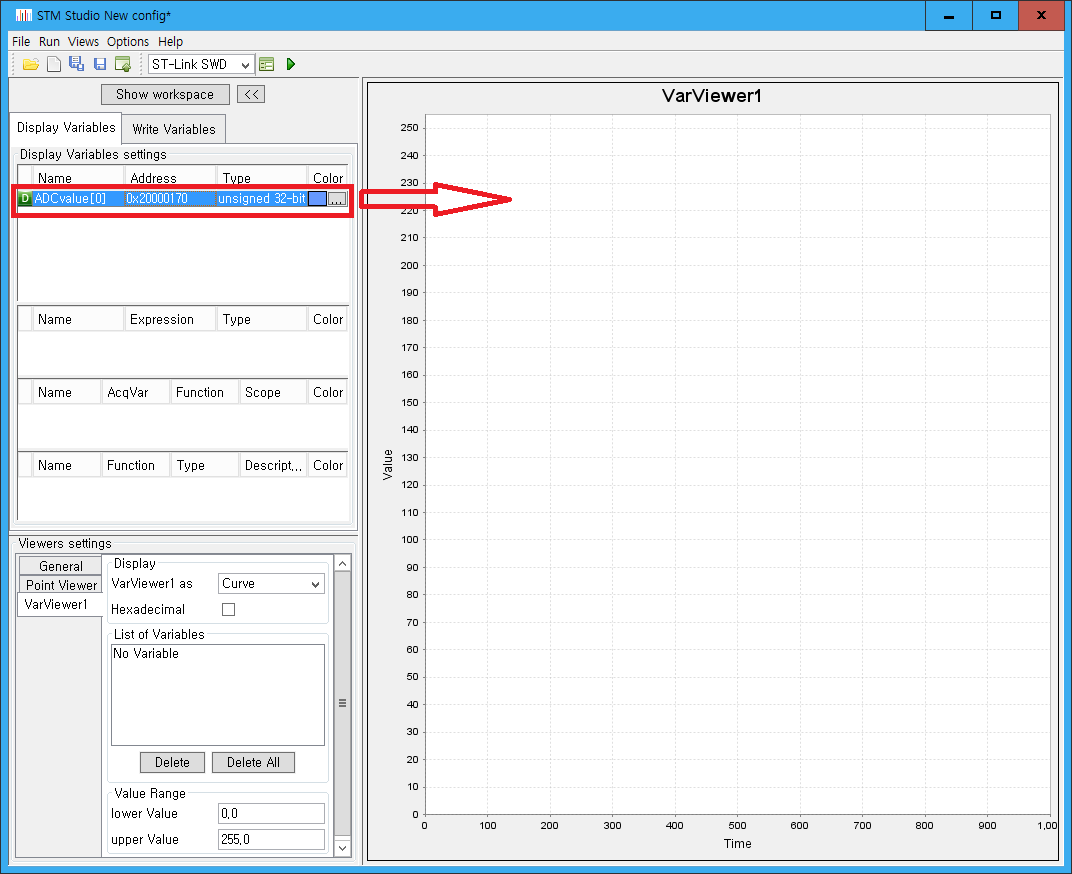


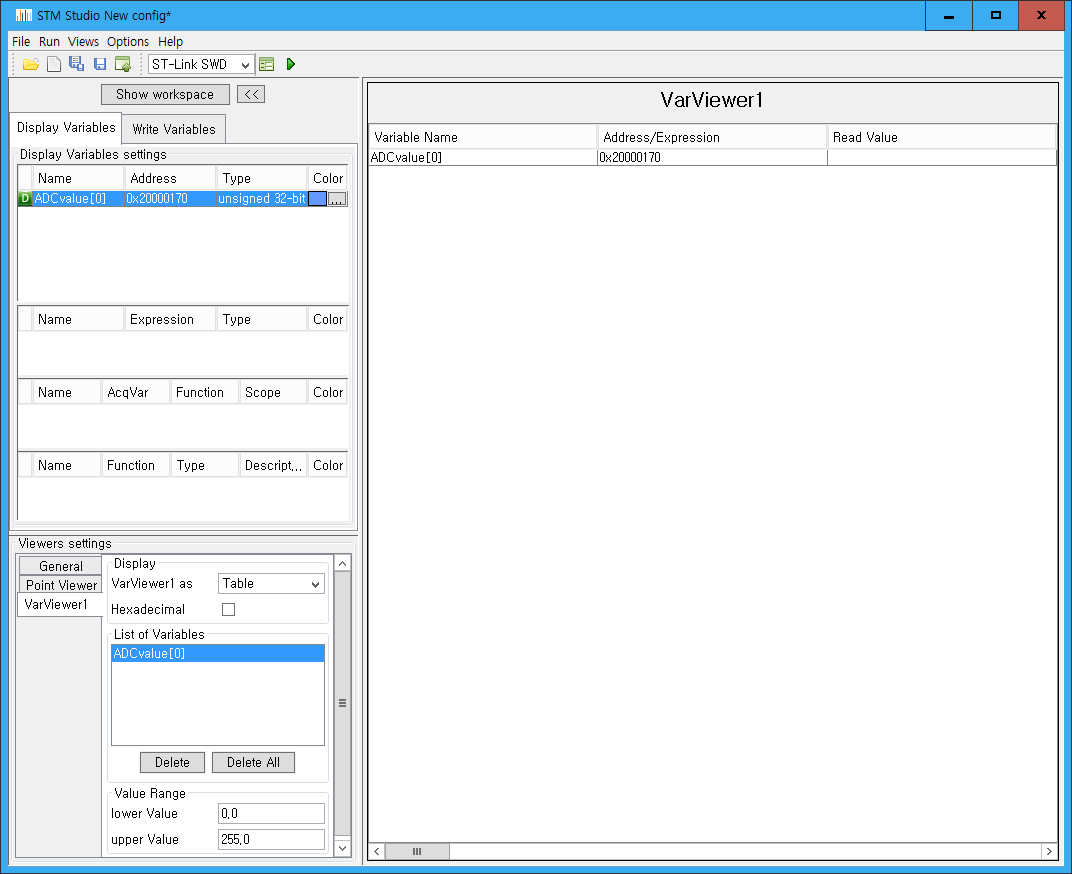
좋네요..대단 이런 정보글 너무감사하요용
1년 넘은 글을 아직도 찾아주시는 분이 계서서 감사합니다 🙂
좋은 하루 보내세요
지금도 보는 사람있씁니당!
오우! 댓글 감사드려요 ㅎㅎ
지금도 보는 사람 있습니당!
감사합니다-!
좋은 정보글 감사합니다! 23년에도 잘 활용하겠습니다 ^_^
송서영님 댓글 감사합니다 🙂
좋은 하루 되세요!
혹시 stm studio는 double값도 확인할 수 있는건가요?? double값이 안보여요..
double 연산을 할때 형변환을 제대로 안해서 stm에서 안보였던 것 같습니다!
studio에서 double 값도 확인할 수 있네요!
잘 해결하셨군요. 고생하셨습니다
studio의 sampling time을 바꿀 수 있나요? 점과 점사이의 sampling time이 약 16.67Hz 정도 되는데, 8Hz 이상의 input 파형은 다 깨져버리더라고요.. 고주파수 (1MHz)정도의 파형까지 확인하고 싶은데, 이럴경우 python이나 matlab을 이용해야 할까요?
안녕하세요. 이민우님.
UART로 데이터를 받아서 보는 것이 나을 것 같습니다.
1MHz정도되면.. 이정도 속도가 안나올것 같은데 딱히 생각이 나지 않네요.
다른 선택지를 찾아보시는 것이 좋을 것 같습니다